Ce se întâmplă dacă în loc de caractere de text (într-un cuvânt, browser sau document text)
Aproape fiecare utilizator de PC se confruntă cu o problemă similară: deschide pagina de Internet sau un document Microsoft Word - în loc de caractere de text pe care le vedeți (diferite „kryakozabry“ litere necunoscute, numere, etc. (ca în imaginea din stânga).).
Ei bine, dacă acest document (cu caractere) nu este deosebit de important, și dacă este necesar să-l citească. Destul de des, astfel de întrebări și cereri de ajutor în legătură cu deschiderea unor astfel de texte și mă întrebi pe mine. În acest articol scurt, vreau să examineze cauzele cele mai populare personaje (desigur, și pentru a le elimina).
fișiere text Kanji (.txt)
Cele mai populare problemă. Faptul este că fișierul text (de obicei, în format txt, dar acestea sunt formate: PHP, CSS, informatii, etc.) pot fi salvate într-o varietate de codificări.
Cel mai adesea, există un singur lucru: documentul este deschis pur și simplu nu în codificarea care este motivul pentru care există confuzie, și în loc de codul de un caracter pentru a fi cauzate de alții. Pe ecran există diferite personaje ciudate (vezi. Fig. 1).
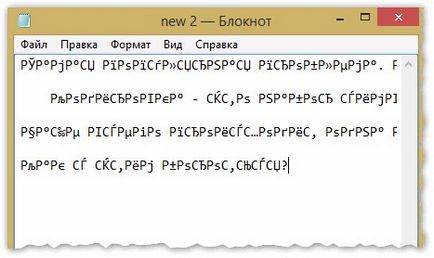
Fig. 1. Notepad - codificare problemă
Cum de a face cu ea?
În opinia mea cea mai bună opțiune - este de a instala un notebook avansat, cum ar fi Notepad ++ sau Bred 3. Să ne gândim mai detaliat fiecare dintre ele.
Una dintre cele mai bune notebook-uri, atât pentru utilizatori începători și profesioniști deopotrivă. Plusuri: software-ul liber, susține limba română, este foarte rapid, subliniind cod, deschis toate formatele de fișiere comune, un număr foarte mare de opțiuni permite regla fin pentru ei înșiși.
În ceea ce privește seturi de caractere sunt ordine în general completă: există o secțiune separată „Coding“ (a se vedea figura 2 ..). Doar încercați să schimbați ANSI la UTF-8 (de exemplu).
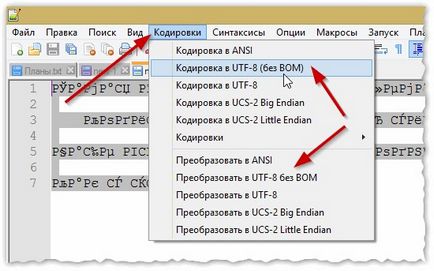
Fig. 2. Schimbarea caracterului în Notepad ++
După schimbarea care codifică documentul meu de text a devenit normal și ușor de citit - hieroglife dispărut (a se vedea figura 3 ..)!
Fig. 3. Textul a început să citească. Notepad ++
Un alt mare program conceput pentru a înlocui complet Notepad standard pentru Windows. Este la fel de „ușor“ funcționează cu o varietate de codificări, ușor să le schimbe, suportă un număr foarte mare de formate de fișiere, susține noua de sistem de operare Windows (8, 10).
Apropo, Bred 3 este foarte util atunci când se lucrează cu fișiere „vechi“ salvate în format MS DOS. Atunci când alte programe arată doar caractere - Bred 3 ușor pentru a le deschide, și vă permite să lucreze în condiții de siguranță cu ei (a se vedea figura 4 ..).

Dacă în loc de caractere de text în Microsoft Word
Doar deschide proprietățile de fișier, apoi vedeți fila „Mai mult“ (ca în Fig. 5). Deci, știți formatul de fișier (Figura 5 -. Format "txt" fișier).
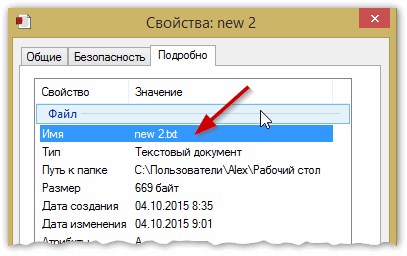
Fig. 5. Proprietăți fișier
În plus, la deschiderea unei note de fișier (în mod implicit, această opțiune este activată întotdeauna, dacă vă, desigur, nu „nu înțeleg ce adunarea“) - Cuvânt întrebat: ce tip de codificare pentru a deschide fișierul (acest mesaj apare atunci când orice „indiciu“ la problemele deschideți un fișier, vezi. fig. 5).
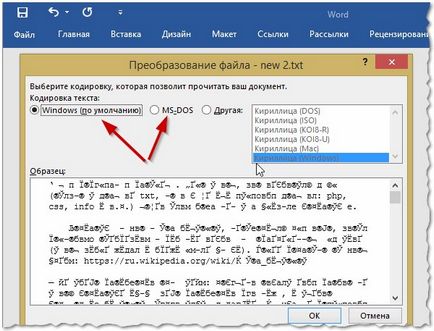
Fig. 6. Word - fișier de conversie
Cel mai adesea, Cuvântul în sine codificarea necesară determină în mod automat, dar nu întotdeauna textul ușor de citit. Trebuie să setați cursorul la codificarea dorită în cazul în care textul va fi ușor de citit. Uneori, trebuie să ghicească doar la modul în care a salvat fișierul pentru al citi.
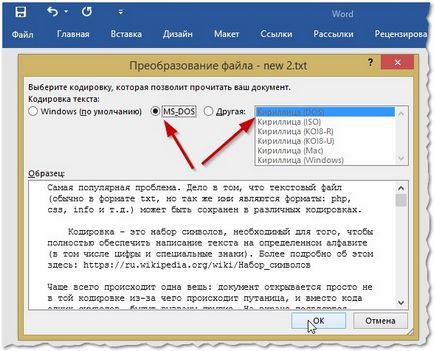
Fig. 7. Word - fișier în mod normal (codificare este corect)!
Schimbarea caracterului în browser
În cazul în care browser-ul identifică în mod incorect de codificare de pagini web - veți vedea exact aceleași caractere (a se vedea figura 8.).

Fig. 8. Browserul identificat incorect de codificare
Pentru a corecta afișare a unui site: codificare schimbare. Acest lucru se face în setările browser-ului:
- Google Chrome: setările (pictograma din colțul din dreapta sus) / mai multe opțiuni / codare / Windows 1251 (sau UTF-8);
- Firefox: butonul ALT stânga (dacă ați oprit priza superioară), apoi codificarea forma / pagina / selectați dorit (de obicei, Windows 1251 sau UTF-8);
- Opera: Opera (pictogramă roșie în colțul din stânga sus) / pagina / codare / alege dreapta.
Astfel, în acest articol au fost demontate apariția mai frecventă a caracterelor asociate cu un anumit codificat incorect. Cu ajutorul modurile de mai sus - puteți rezolva toate problemele majore cu codificarea greșită.
Aș fi recunoscător pentru un supliment. Good Luck 🙂
- Optimizarea pentru Windows 10

- În cazul în care computerul încetinește ...

- Utilități pentru a accelera computer
- Cum se schimba parola pe router Wi-Fi

- Liniște sunet pe computer, laptop

- Nu există nici un sunet pe calculator

- Laptop-ul nu este conectat la Wi-Fi.

- Computer nu vede un hard disk extern

- Computer nu vede cardul de memorie

- Bios nu vede boot flash
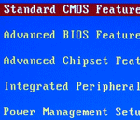
- Cum de a crea o prezentare de la zero.
